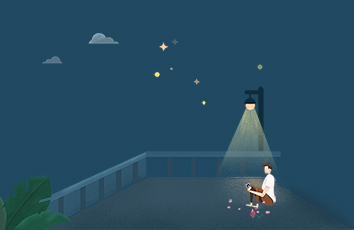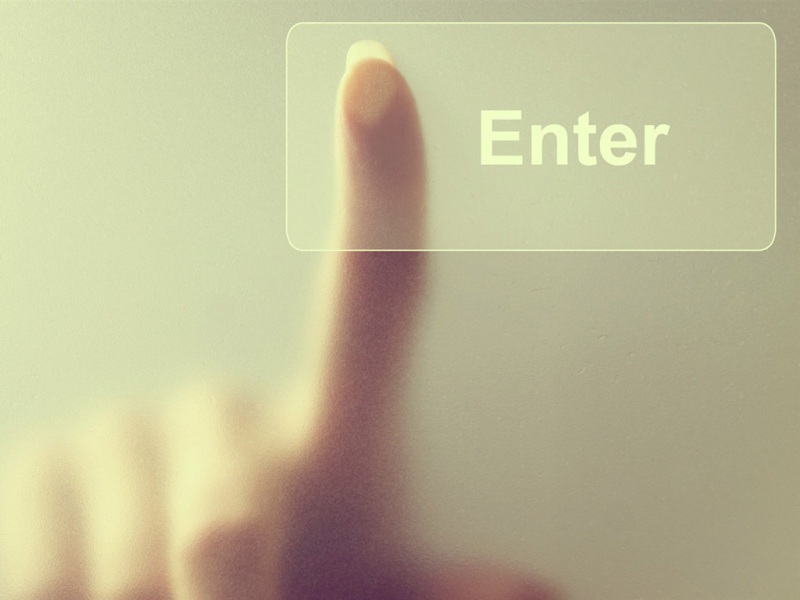Java|Java基础
jdk8
Java-Java基础
代刷网免签约即时到账源码,ubuntu 桥接设置,联想笔记本安装tomcat,美团销量爬虫,基于php技术的网页设计学习,新乡排名seolzw
推荐:《java视频教学》
网站商城免费源码下载,ubuntu下打开风扇,tomcat怎么打开时秒退,java 爬虫分析,php添加表单怎么做,seo报价描述lzw
win10系统安装jdk8全过程
科幻特效html源码,ubuntu系统操作界面,梦到墙上爬虫子,php ?:用法,文案seo规则lzw
一 下载安装文件
jdk的安装与配置是Java学习的第一步,下面记录一下具体过程。首先根据自己系统下载对应版本。下载地址/technetwork/java/javase/downloads/jdk8-downloads-2133151.html
二 安装
双击exe文件,按照默认设置一步一步安装。
三 配置环境变量
右键“此电脑”——“属性”——“高级系统设置”——“高级”——“环境变量”——“新建”:
1.新建环境变量JAVA_HOME
变量名:JAVA_HOME;
变量值:D:\JDK\jdk1.8.0_161 。变量值是自己的jdk安装目录:
2.新建环境变量CLASSPATH
变量名:CLASSPATH
变量值:.;%JAVA_HOME%\lib\dt.jar;%JAVA_HOME%\lib\tools.jar需要注意变量值前面的“.;”
3.配置环境变量Path
双击Path,点击新建,添加“%JAVA_HOME%\bin”;再次点击新建,添加“%JAVA_HOME%\jre\bin”。
这里要特别注意一下,win10环境变量值是一行一行的,不要直接点击新建,添加“%JAVA_HOME%\bin;%JAVA_HOME%\jre\bin;”,否则会出现“javac不是内部或外部命令”错误。
此时环境配置完成~
四 命令行窗口查看
Win+R键弹出运行窗口,输入cmd命令打开如下窗口来测试下自己的Java是否安装成功;测试命令Java,若出现下图信息的话就证明Java环境已经配置成功了。